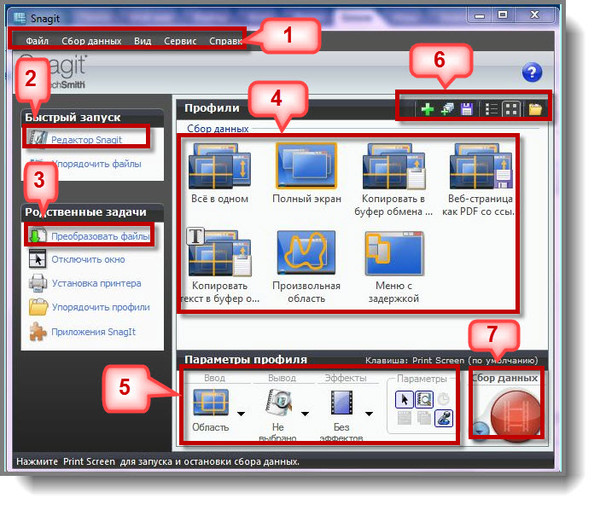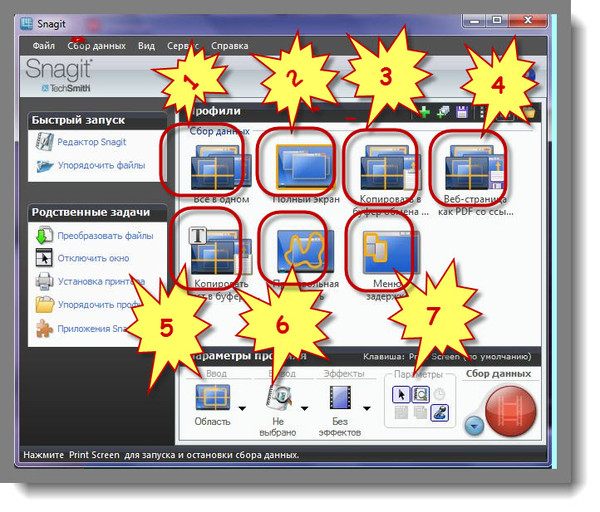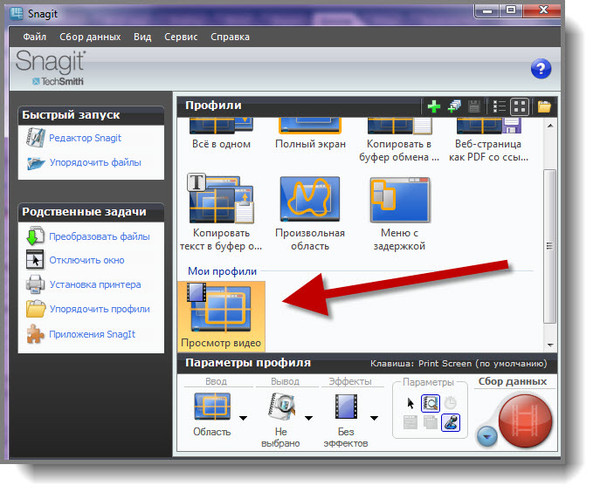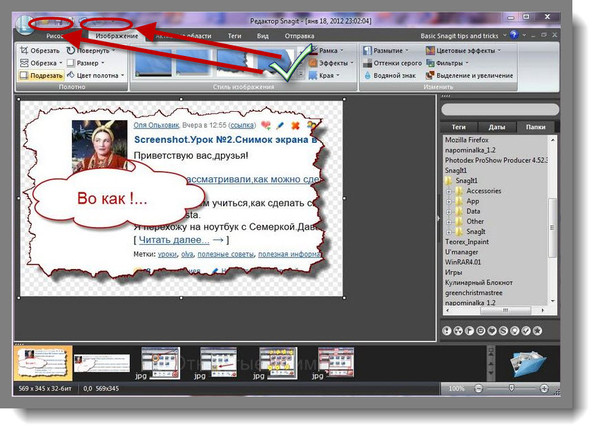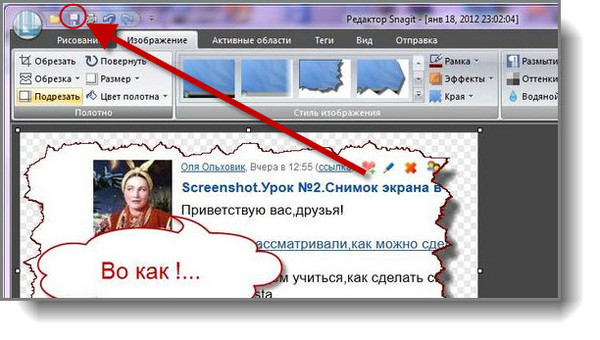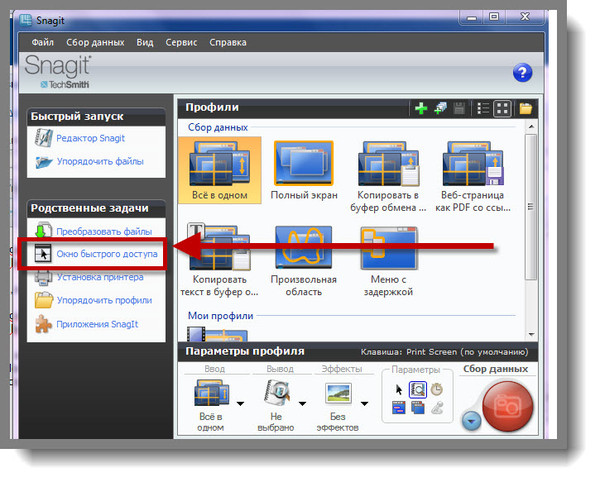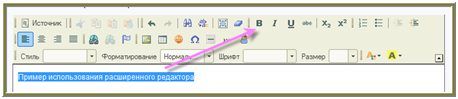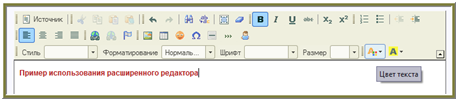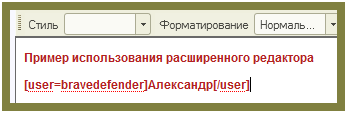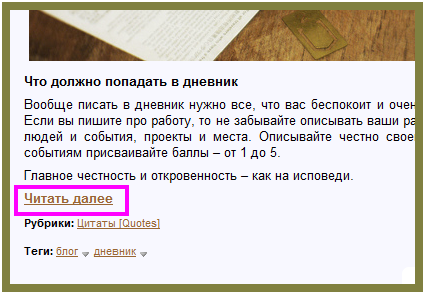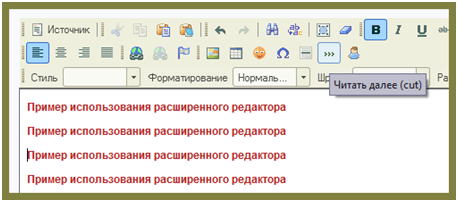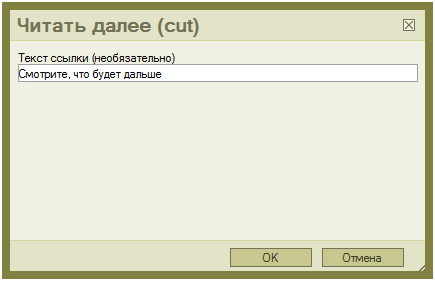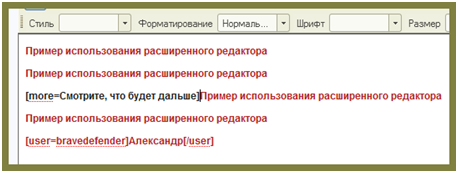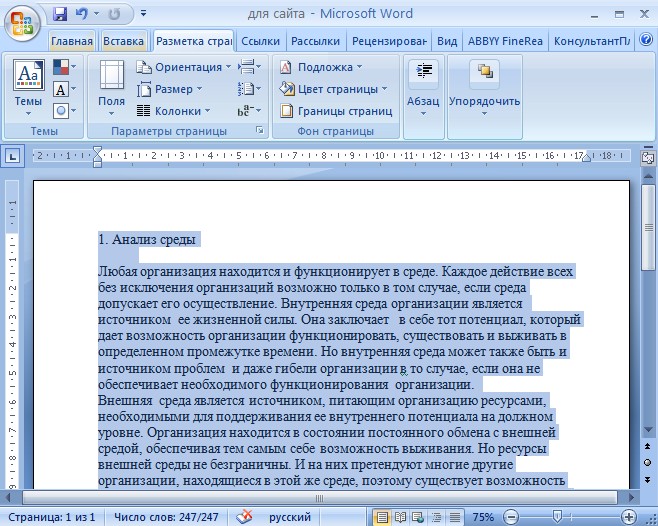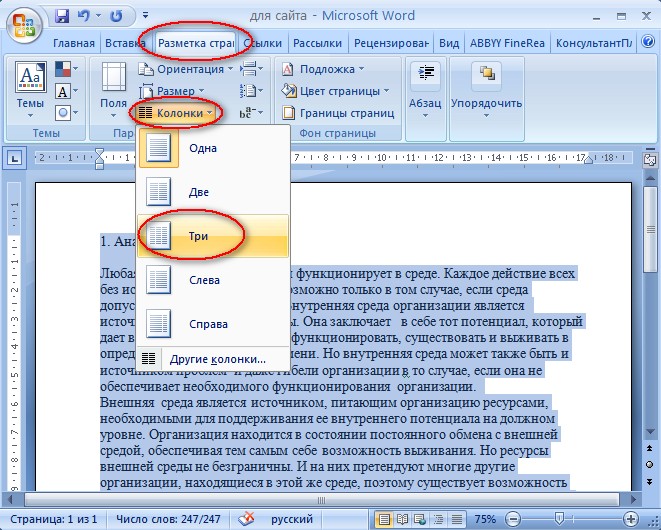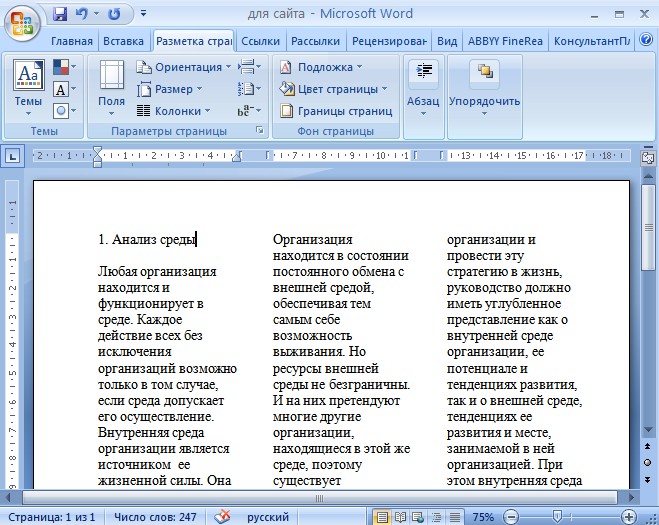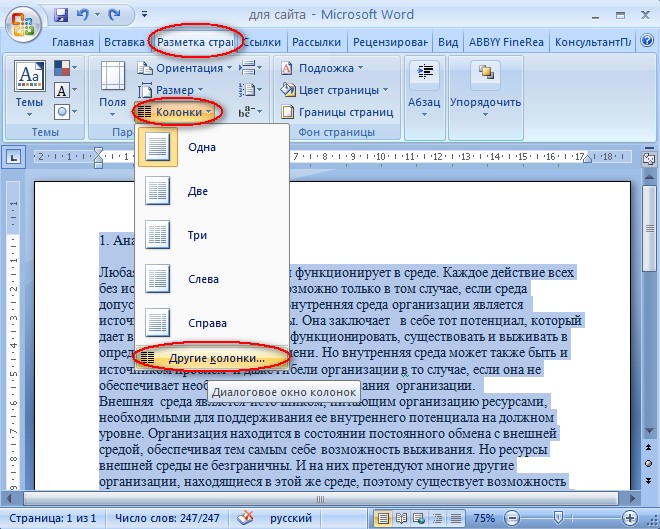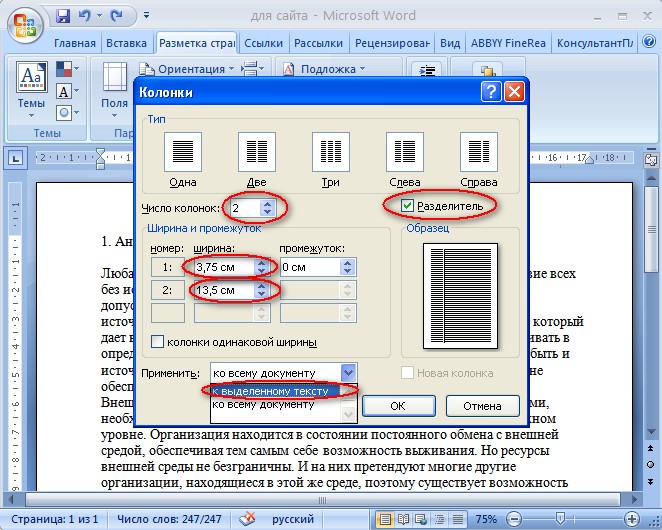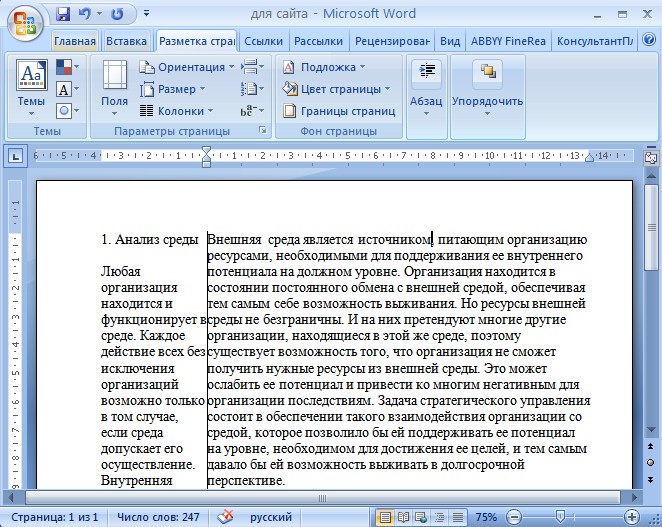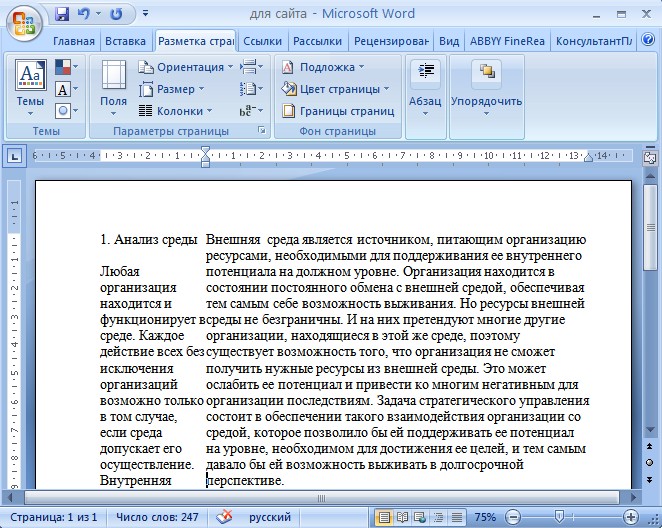-Метки
-Цитатник
Слушаем Радио Онлайн При наведении курсора на плеер, прочитаете название Радио. ...
Переводчик - (0)Полезность для дневника и не только! ПЕРЕВОДЧИК ЦЕЛЫХ СТРАНИЦ ТЕКСТА ПРОСТО ВСТАВЬТЕ АДРЕС СТР...
Без заголовка - (0)Дай Дуду, Ли Tiezi, и Чжан An Взгляните на эту картину... Написано китайскими художниками...
Без заголовка - (0)№10123. МИР НАД ПРОПАСТЬЮ. Слушать и скачать бесплатно Название: Мир над пропастью Автор: ...
Без заголовка - (0)20 секретов Word, которые помогут упростить работу. Выбраны 20 советов, которые помогут упростить...
-Рубрики
- фотошоп (1)
- DP Animation Maker (5)
- Microsoft Word (3)
- PICASA (2)
- PowerPoint (6)
- Youtube (3)
- Для видео (2)
- Для комфортной работы (6)
- их нравы (6)
- конверторы (1)
- муз. плеер (3)
- позвоночник (3)
- путешествия (2)
- ссылки на флеш картинки (2)
- уроки КУБАНОЧКИ (2)
- уроки ПРОДЮСЕР (1)
- флеш-уроки (3)
- Фотошоп (4)
- хотите верьте, хотите нет (3)
- эдитор-онлайн (12)
-Поиск по дневнику
-Подписка по e-mail
Мой приветик! |


|
Метки: приветствие |
Понравилось: 8 пользователям
Золотые правила здоровья |
Кацудзо Ниши - один из самых известных целителей Японии, который создал на личном опыте шесть правил здоровья. Ниши верил, что вылечить человека может лишь он сам, если этого захочет. И этому есть неопровержимое доказательство.
В отрочестве Ниши получил диагноз, согласно которому он не должен был дожить и до 20 лет. Вопреки всем ученым предсказаниям, Кацудзо Ниши не только прожил намного больше, чем ему предрекали, но и удивлял всех своим здоровьем уже будучи в глубокой старости.
Система: "Шесть правил здоровья Ниши"
Основополагающим фактором системы Ниши является хорошее понимание особенностей физиологии человека. Выводы, которые он сделал в буквальном смысле перевернули мир и его представления о том, что такое болезнь и как добиться здоровья используя всего несколько простых манипуляций со своим телом в день.
К слову будет сказано, шесть правил здоровья от Ниши получили широкую огласку около 80 лет назад. В наше время засвидетельствовано тысячи примеров по всему миру, в которых тяжелобольные излечиваются от недугов, когда уже врачи даже разводят в бессилии руками.
Что нужно знать перед началом выполнения упражнений.
Как известно, большинство из нас имеют проблемы с позвоночником. Распространены сколиозы и различные искривления. Все это происходит от неправильной осанки. Когда человек сутулится, его связки и мышцы ослабевают, не так крепко держат позвонки, как надо, в следствие чего они смещаются относительно самих себя.
Золотые правила здоровья Кацудзо Ниши направлены на формирование правильной осанки с помощью несложных упражнений, плаванья, правильного питания для укрепления позвоночных систем, чередования бодрствования и сна в определенном режиме и т.д.
1. Первое Золотое Правило Здоровья - ТВЕРДАЯ ПОСТЕЛЬ.
Человек одну треть своей жизни проводит во сне, поэтому это время можно употребить не только на отдых, но и на коррекцию осанки. Ровная и твердая постель важна потому, что в этом случае вес равномерно распределяется по всему телу и мышцы могут полностью расслабиться. Вместе с тем, только на такой постели возможно исправление позвоночного столба, который находится в искривленном состоянии днем во время работы.
Твердая постель стимулирует деятельность кожи, активизирует работу кожных венозных сосудов, предотвращает опущение печени, ускоряет кровоснабжение кожи. Все это обеспечивает крепкий сон и бодрое состояние после него.
Конечно, спать можно и на полу, и на подстеленном куске фанеры, но главное надо помнить, что одной из важных функций кровати является ее способность согревать тело человека снизу, поэтому обустраивая свое ложе позаботьтесь о правильном размещение жестких конструкций.
Для того, что бы сон был более хорошим полезно будет вечером, примерно за час до сна провести 20 минут на свежем воздухе. Очень удобно заниматься своим здоровьем вместе с любимым человеком или другом.
2. Второе Золотое Правило Здоровья - ТВЕРДАЯ ПОДУШКА.
Скорее всего это даже не подушка, а валикообразная подкладка под голову. Лучше всего для этих целей использовать предмет из дерева тщательно подогнанный под ваши параметры.
Подушка-валик должна быть определенных размеров, которые у каждого человека отличаются. Если говорить простыми словами, то ваша новая подушка должна заполнять впадину между затылком и лопаточной областью, при этом третий и четвертый шейные позвонки будут ровно лежать на твердой поверхности не искривляясь. Пример правильной кровати с твердой подушкой и неправильной показаны на рисунке.
Конечно, сразу становиться ясно, что такая подушка будет с непривычки доставлять массу неудобств или даже болезненные ощущения, но все это от того, что мы долгое время привыкали к другому образу сна и теперь правильное нам кажется неудобным и диким. Для того, что бы смягчить неприятные ощущения, на первых порах, твердый валик можно обволакивать мягкой тканью, но помните, время от времени ткань нужно снимать и таким образом постепенно избавиться от нее. Нужно привыкнуть спать на правильно подушке - это залог здоровья.
3. Третье Золотое Правило Здоровья - УПРАЖНЕНИЕ "ЗОЛОТАЯ РЫБКА".
Данное упражнение воздействует на позвоночные нервы, расслабляет их и снимает перенапряжение. Нормализует кровообращение, благотворно влияет на работу сердца, стабилизирует работу основных систем организма, включая нервную. Способствует правильной работе кишечника.
Исходное положение: ложимся на спину, естественно на ровной и твердой поверхности, это может быть постель или пол, руки запрокидываем за голову, ноги вытянуты вперед, стоят на пятках, а носки ног тянем к лицу.
Техника выполнения упражнения: для начала необходимо растянуть тело. Тянемся правой пяткой вперед, а руками в противоположную сторону, потом делаем то же самое левой пяткой. Потом подкладываем руки под голову, и не отрывая туловища от пола (следим, что бы пятки, бедра и позвоночник были прижаты к полу) делаем волнообразные движения наподобие рыбки слева направо (но не вверх и вниз - это важное условие) в течении 1-2 минут.
Это и последующие упражнения рекомендуется выполнять дважды в день, утром и вечером.
4. Четвертое Золотое Правило Здоровья - УПРАЖНЕНИЕ ДЛЯ КАПИЛЛЯРОВ.
Цель упражнения - стимулировать капилляры в органах, улучшить кровообращение во всем организме, движение и обновление лимфы. Данное упражнение является хорошим заменителем бега, потому как позволяет убрать нагрузку на суставы и сердце, что порой является очень важным. Если есть возможность выполнять его обнаженным, то кроме вышеперечисленных эффектов, вы еще получите усиление кожного дыхания, а это приведет к очищению организма от шлаков через кожный покров.
Исходное положение: лягте на твердое основание на спину, под шею положите уже привычный нам валик.
Техника выполнения: поднимите ноги вверх, направьте ступни так, что бы они были параллельны полу, руки тоже поднимите вверх. В таком положение рук и ног делайте ими активные потряхивания в течение 1-3 минут.
5. Пятое Золотое Правило Здоровья - УПРАЖНЕНИЕ "СМЫКАНИЕ ЛАДОНЕЙ И СТОП".
Это упражнение помогает силам духа и тела достичь равновесия, координирует функции мышц, нервов и кровеносных сосудов. Выполняя его, мы помогаем работе диафрагмы, что естественно улучшает кровообращение и снижает нагрузку на сердце. Особая полезность этого упражнения еще и во взаимодействии мышц правой и левой стороны нашего тела, которые координируясь помогают работе всех внутренних органов. Данное упражнение особенно полезно выполнять при беременности, так как оно способствует благоприятному развитию плода в утробе матери.
Данное упражнение состоит из двух этапов, подготовительной и основной части.
Подготовительная часть упражнения.
Исходное положение: ложимся на спину на твердую поверхность, под шею кладем валик, после необходимо сомкнуть стопы ног и ладони рук, развести колени в стороны как показано на рисунке.
Техника выполнения. В таком положении мы будем выполнять несколько разных манипуляций или движений, каждое необходимо повторить 10 раз.
1. Не меняя положения рук, ног и туловища, просто нажимаем подушечками пальцев друг на друга.
2. Начинаем нажимать подушечками пальцев друг на друга и продолжаем нажатие уже всей ладонью.
3. Плотно сжимаем полностью поверхности ладоней
4. Сомкнутые руки вытянуть максимально за голову и провести линию от положения из-за головы до пояса, пальцы при этом не меняют положения и "смотрят" за голову, ладони держать максимально близко к телу.
5. Развернуть пальцы обеих рук, что бы они "смотрели" на стопы и двигать ими от паха до живота.
6. Делаем движения аналогично п.4, но только теперь не проводим руки близко к телу, а делаем это на максимальном удалении от тела, как бы рассекая воздух.
7. Вытянуть руки вверх, вернуть обратно, стараться делать движение на максимальную длину.
8. Руки остаются сомкнутыми над солнечным сплетением, а ступни ног двигаются вперед и назад, не размыкая стоп.
9. Совмещаем движения, двигая ногами как указано в п.8 добавляем движения ладонями в аналогичном порядке.
Основная часть упражнения.
Исходное положение: лежим на спине, после завершения 9 пункта подготовительной части, ладони сомкнуты над солнечным сплетением, стопы сомкнуты, колени разведены в стороны.
Техника выполнения: закрываем глаза и не изменяя положения ног и рук лежим 10-15 минут
6. Шестое Золотое Правило Здоровья - УПРАЖНЕНИЯ ДЛЯ ПОЗВОНОЧНИКА И ЖИВОТА.
Одной из главных составляющих успешности жизни по данной методике, является вера в свои силы. Как говориться, мы то - о чем мы думаем. Если настраивать себя на позитивный исход и свято верить в результат, то он не заставит себя ждать.
Упражнение для спины и живота предназначено именно для тех областей нашего тела, в которых сконцентрированы основные жизненные энергии, да и важные органы. Оно полезно для восстановления кислотно-щелочного баланса в организме, способствует благотворному влиянию умственной энергии. Делится на подготовительную часть и на основную.
Исходное положение подготовительной части: садимся на пол на колени, при этом таз опускаем на пятки, при желании или большем удобстве можно сесть "по-турецки", не забывайте держать спину ровно, руки покоятся на коленях. Все элементы упражнения выполняем по 10 раз в каждую сторону.
Техника выполнения:
1. Такая себе разминка - поднимаем и опускаем плечи.
После первого элемента выполните промежуточные действия, выполнять их, кстати, надо будет после каждого из нижеописанных элементов подготовительной части.
- вытяните руки вперед перед собой, затем резко оглянитесь назад, как бы стараясь увидеть свой копчик, после медленно проведите взгляд от копчика до шеи, конечно у вас не получится увидеть спину - поэтому делайте это мысленно. Верните голову в исходное положение и проделайте те же манипуляции только уже с правой стороны.
- выполняем те же самые действия, только теперь руки вытянуты вверх.
2. Наклоняем голову вправо и влево (не забываем сделать промежуточное упражнение)
3. Наклоняем голову вперед и назад (опять промежуточное упражнение)
4. Объединяем пункты 3 и 4: наклоняем голову вправо-назад, потом влево-назад (промежуточное упражнение)
5. Не забываем что упражнения подготовительного периода мы делаем по 10 раз в каждую сторону. Наклонить голову к плечу, потом медленно перекатить ее, касаясь затылком спины (делаем промежуточное).
6. Поднять руки с колен, согнуть их в локтевых суставах, образуя прямой угол и крепко сжать ладони, голову запрокинуть, смотреть в потолок и разводить локти в стороны, пытаясь как бы соединить их за спиной, в это время подбородок тянется вверх (последний раз делаем промежуточное упражнение)
Исходное положение основной части: то же самое, что и в подготовительной части.
Техника выполнения: на небольшой отрезок времени расслабьтесь, потом снова подтяните живот, выпрямите спину и делайте маятниковые раскачивания вправо-влево, при этом совершая животом движения вперед-назад. Выполняем такие движения в течение 10 минут. Поначалу будет казаться сложным, но вы очень быстро привыкните.
Все шесть правил здоровья Ниши достаточно эффективны и очень просты в выполнении, необходимо только преодолеть лень и начать заниматься.
|
Метки: будь здоров |
Видео уроки (Ф Ш) |
Для просмотра используйте прокрутку справа.
|
Метки: фотошоп |
Процитировано 3 раз
Понравилось: 1 пользователю
Сохраняем на всякий случай |
microsoft word prosnow producer youtube Маски будь здоров все в сад! дела житейские детский мир живут же люди жируют однако здесь ссср из личной жизни интересные факты их нравы клипарт комфортный быт мир вокруг нас моя осень моя россия музыка надо освоить онлайн сервисы поздравления познай себя пособие для ли.ру приветствие программа для работы пульт от творческих сайтов сайты для творчества сейф созвездие старушки-веселушки тв и кино теплый дом умостроение учебник ли.ру учимся вместе философия жизни флеш фотоателье эдитор яндекс фотки
---------------------------------------------
футажи (1)
ретушь портретов (1)
анимация (0)
DP Animation Maker (5)
Microsoft Word (5)
PICASA (2)
PowerPoint (6)
Youtube (3)
Для видео (2)
Для комфортной работы (6)
их нравы (6)
клипарт (0)
конверторы (1) клипарт (0)
конверторы (1)
моя осень (0)
муз. плеер (3)
позвоночник (3)
путешествия (2)
ссылки на флеш картинки (2)
уроки КУБАНОЧКИ (2)
уроки ПРОДЮСЕР (3)
флеш-уроки (3)
Фотошоп (4)
хотите верьте, хотите нет (3)
эдитор-онлайн (14)
Здесь от Любаши К :
Визуальный HTML онлайн
|
Метки: сейф |
Семьи наших политиков |
1. Семья президента В.Путина
о семье президента известно крайне мало с учетом закрытого образа жизни семьи.
Был женат, разведен.(не будем обсуждать Президента)))
Семья премьер-министра Д.А.Медведева
Медведев женат на Светлане Линник, которая приходится двоюродной сестрой Е. Васильевой – проходящей по делу "Оборонсервиса". Дмитрий Медведев в январе 2012 года наградил Васильеву орденом Почета.
Медведев имеет сына – Илью Медведева. На данный момент он учится в России, но в публичном интервью сказал что продолжит обучение в Масачусетском университете США.
|
Метки: из личной жизни |
Без заголовка |

Долгое время мы пользовались замечательным сайтом Webinpaint , в котором такие объекты убирались легко и быстро, в три клика. По этому сайту у меня был урок, поставленный в 2010 году, который НАХОДИТСЯ ЗДЕСЬ. Урок за это время разошелся очень далеко, и многие им пользовались. Но сейчас САЙТ СДЕЛАЛИ ПЛАТНЫМ, и мне приходит очень много вопросов и просьб найти что то подобное.
Увы, все в нашем мире дорожает, и все подобные сайты теперь платные. Поэтому, всем, кто не умеет пользоваться фотошопом, я покажу как как убрать ненужный объект на фотографии с помощью фотошопа- онлайн онлайн Pixlr, по простому называемый ЭДИТОР
Если требуется убрать просто объект на цветном фоне, то сделать это можно с помощью инструмента КИСТЬ. Например, берем вот такую картинку. И уберем на ней месяц.
Так как здесь объект на однородном, синем фоне, то берем инструмент КИСТЬ.
И подбираем цвет для закрашивания ненужного объекта.
1- открываем выбор цвета.
2.- Щелкаем кистью в том месте, какой цвет нам нужен для закрашивания объекта. ЦВЕТ ПРОГРАММА ПОДБЕРЕТ САМА.
3.- Подтверждаем выбор цвета.
Теперь выбираем размер кисти и закрашиваем ею объект. В окошечке выбора цвета горит тот, что нам нужен.
Теперь просто закрашиваем ненужный объект. Вот и все.
ВНИМАНИЕ. Это самый простой вариант убирания объекта, так как здесь нужен ОДИН цвет. Если же ненужный объект расположен на нескольких цветах, то вам нужно каждый раз ПОДБИРАТЬ ЦВЕТ. Хотя это и несложно, так как он подбирается автоматически. Но довольно нудно.
Но если ненужный нам объект расположен на траве, песке, фоне леса, и прочее, то простым подбором цвета тут ничего не сделаешь. Тогда начинаем использовать инструмент ШТАМП.
Берем картинку с предыдущего урока. И убираем так же елочку на переднем плане.
Заходим на сайт в Эдитор Pixlr.com., и загружаем картинку.
ВНИМАНИЕ. Если будете вставлять картинку из интернета, то вставив ее адрес, появится табличка загрузки. Просто дождитесь когда картинка загрузится, то табличка уберется сама.
Выбираем инструмент ШТАМП, его размер и форму.
Приступаем к работе. Берем инструмент Штамп и, зажав клавишу Ctrl, выбираем источник клонирования, просто по нему щелкнув (он должен находиться рядом с убираемым объектом; это по сути то чем мы будем зарисовывать этот объект):
ВНИМАНИЕ! Обратите внимание, что точка копирования перемещается вместе с инструментом штамп, то есть вам периодически, при несовпадении рисунка необходимо задавать новую точку копирования при помощи клавиши Ctrl.
На нашем примере - верхушка елочки находится на фоне рыжих елочек. Задав точку копирования, я закрасила верхушку рыжим. Дальше пошла желтая трава, и я вновь задаю точку копирования, зажав клавишу Ctrl, выбираю источник клонирования - ТРАВУ.
И перехожу к нижней части, где есть зеленая трава, и так же задаю точку копирования, зажав клавишу Ctrl, выбираю источник клонирования - ЗЕЛЕНУЮ ТРАВУ
И убираю самую нижнюю часть елочки. Вот и все.
Поверьте, делается это гораздо быстрее, чем я описываю. Зажимаете клавишу Ctrl, щелкаете, закрашиваете нужную часть, снова щелкаете клавишей Ctrl, и снова закрашиваете. Все довольно быстро.
Восстанавливаем утерянную текстуру. Как вы могли заметить, при зарисовывании елочки, внизу, у меня немного нарушилась травы, поэтому предлагаю восстановить ее также с помощью инструмента Штамп. Выберите источник клонирования с хорошей текстурой и, используя кисть штампа большого размера, лучше квадратную, зарисуйте место с нарушенной текстурой.
Если все нас устроило, то сохраняем наше фото. Жмем ФАЙЛ- СОХРАНИТЬ, или жмем на крестик в правом углу. Пишем название нашего картинки, выбираем формат и нажимаем на "Да"
Это то, что у нас получилось, с уже подправленной немного текстурой.
Вот так довольно быстро, вы сможете убрать все ненужные объекты со своих фотографий. Не бойтесь что то испортить, вы всегда можете отменить свои действия, или закрасить по новой. Пробуйте смелее, и у вас все получится!
Метки: эдитор |
Процитировано 3 раз
Без заголовка |
Все каналы
Спутниковые
HD каналы
IPTV каналы
Торрент каналы
Мобильное тв
Лучшие каналы
Новые каналы
Центральные
Новостные
Женские каналы
Музыкальные
Фильмы каналы
Сериалы каналы
Мультики каналы
Детские каналы
Православные
Образовательные
Юмористические
Мужские каналы
Спортивные
Футбол каналы
Для взрослых
Русское тв
Украинское тв
Белорусское тв
Английское тв
источник
|
Метки: тв и кино |
Мосфильм |
Цитата сообщения Vi-Natalka

«Мосфильм» выложил для бесплатного просмотра более 500 фильмов.
Фильмы отсортированы как по персоналиям (режиссёры, актёры), так и по жанрам.
Приятного просмотра!
Смотреть ТУТ
Nata Vi
|
Метки: тв и кино |
Microsoft Word |
Среда, 14 Января 2015 г. 13:51
+ в цитатник
Метки: microsoft word |
Процитировано 2 раз
Понравилось: 1 пользователю
Работа в Snagit. |
урок из группы "Тёплый Дом", автор- Оля Ольховик
Итак,вы установили программу для снятия скриншотов Snagit.
Сегодня попробуем с ней поработать,хотя,я уверена,кто установил,тот уже, конечно, в ней поковырялся
Открываем программу.Появляется окно SnagIt и сейчас мы рассмотрим,что в нем находится.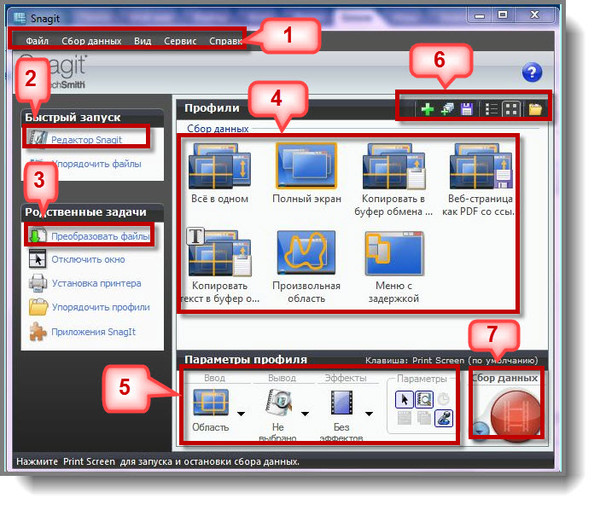
1. Главное меню программы.
2. Редактор, позволяющий вставлять в изображения надписи, стрелки,выноски, тени и еще много полезных элементов.
3. Преобразователь файлов,умеющий конвертировать изображения из одного графического формата в другой. Причем использовать данные инструменты можно как для созданных в SnagIt скриншотов, так и для уже имеющихся у вас изображений.
4. Список профилей,то есть те цели,которые мы хотим получить от действия программы и их параметры.
5. Кнопочки для работы с профилями,с помощью которых вы можете создавать и сохранять профили, а также изменять порядок их отображения в окне SnagIt .
6. Параметры профиля - настройки ввода, вывода и эффектов.
7. Самая главная кнопка, большая и красная, которая запускает процесс создания скриншота.
Фу-ух!...Написала....Прочитали?...Стра-ашно?...
Не бойтесь,ничего там сложного нет
По умолчанию сразу в этом окошке устанавливаются 7 профилей-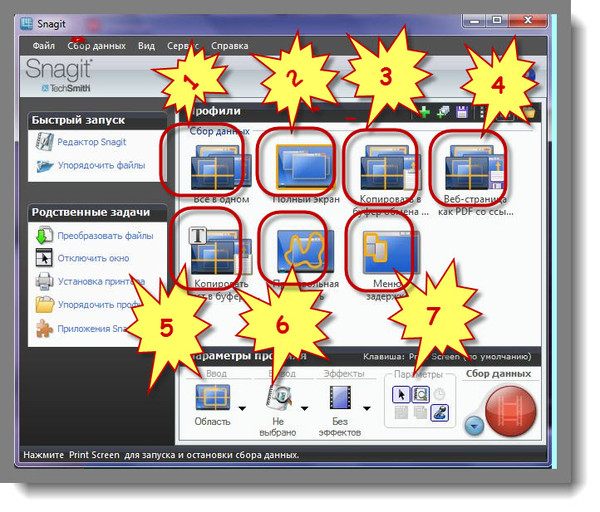
1 -- скриншот выбранного окна или прямоугольной области в окне;
2 -- полный скриншот экрана монитора, включающий меню Пуск, Панель задач, часы в трее и все открытые окна;
3 -- сохранение скриншота в буфере обмена программы с последующей вставкой в другой скриншот;
4 -- полный скриншот web-страниц с ссылками (даже на скриншоте ссылки будут рабочими, если его сохранить в соответствующих форматах, например, swf или pdf);
5 -- сохранение текста из окна в текстовом файле;
6 -- скриншот произвольной области;
7 -- скриншот меню с задержкой времени начала сбора данных (съемки).
В процессе работы можно создавать свои профили.Я, например, добавила себе ПРОСМОТР ВИДЕО.
И у меня получилась вот такая картинка при открытии программы.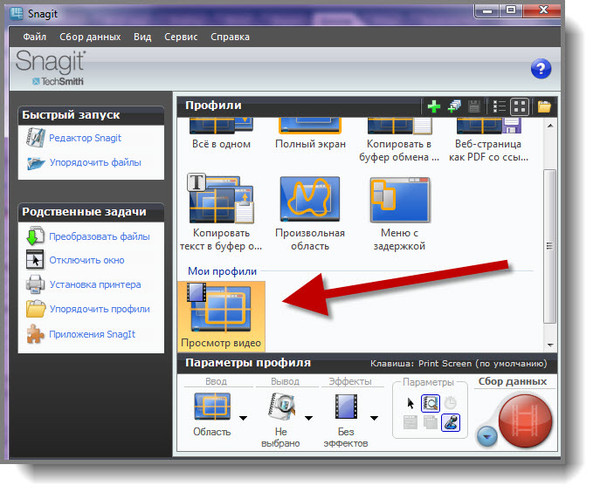
Я не буду сейчас вдаваться в подробности.Если захотите,рассмотрим их позже.
А сейчас самое главное-как сделать скриншот...например,какой-то области экрана.
Для этого мы выберем первый профиль.Нажмем мышкой,выделив его и подтвердим свое желание,кликнув по красной кнопке.
Все,теперь нужно лишь перемещать курсор мыши над той областью экрана,которую мы хотим сфотографировать, пока рамка не захватит его полностью (если этот процесс непонятен,щелкните F1 на клавиатуре,программа сама подскажет вам,что нужно делать) и щелкнуть по этому выделенному объекту левой кнопкой мышки. Созданный скриншот по умолчанию моментально отправится в окно редактора SnagIt.
А тут уже все зависит от полета вашей фантазии.Что хотите,то и делайте с рисунком-рисуйте окошки,стрелочки,применяйте различные спецэффекты,... экспериментируйте со всеми кнопками-все у вас в руках!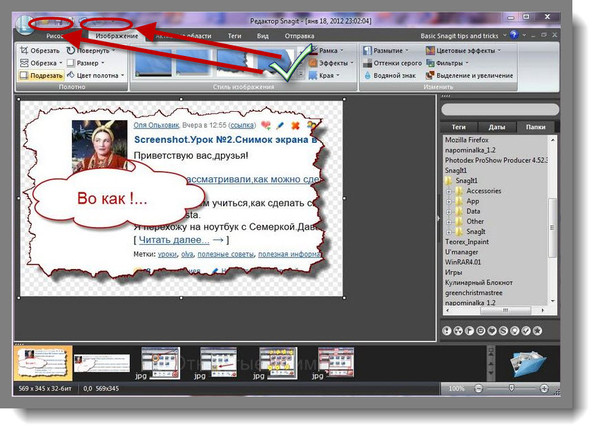
И,наконец,сохраните ваш скриншот,кликнув мышкой по этой кнопке,выбрав формат файла и его название.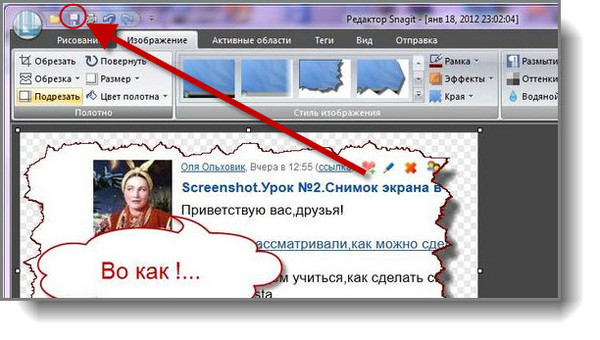
И еще одна значительная услуга от SnagIt.
Можно сделать так,чтобы и окно Снагит не мешало и не висело на рабочем столе...и чтобы программа всегда была под рукой,вдруг вам срочно нужно будет сделать скрин.Для это кликните мышкой по этой кнопочке.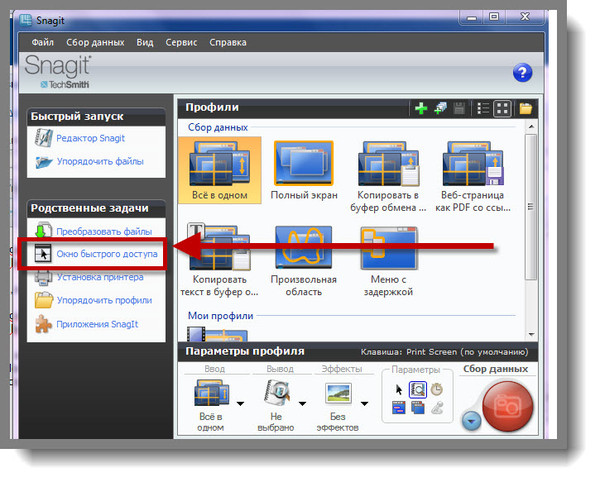
И тогда на рабочем столе у вас появится вот такое маленькое окошко,видите выглядывает кусочек желтого цвета?
Когда мы подносим к нему мышку,окошко осторожно выглядывает.

И нам остается только кликнуть мышкой по тому профилю,который мы собираемся использовать для снятия скриншота.
Вот вроде все основное рассказала...А нравится мне эта программа тем,что-
-во-первых,очень богатый редактор (много эффектов и всяких прибамбасов)
-во-вторых,пользуясь профилем копирования текста,можно выбрать текст и пользоваться по усмотрению(если немного подробнее-выскочило у вас окошко с непонятным англицким текстом,воспользуйтесь эти профилем,и у вас в редакторе появится только этот текст,который вы можете скопировать и вставить,например,в онлайн переводчик.)
-в-третьих,можно снять целую веб-страницу с прокруткой,а не только то,что вы видите перед собой на экране монитора.
-в-четвертых,есть функция снятия видео,но честно скажу, только вчера я ее нашла и сильно не вникала.
-в-пятых,есть снятие меню с задержкой.
-в-шестых, там еще много чего есть,...побродите по программке!
ВСЕ !
ЕСЛИ НЕ ПОЛУЧИЛОСЬ,НЕ НАДО НЕРВНИЧАТЬ.
НАЧНИТЕ СНАЧАЛА И У ВАС ВСЕ ПОЛУЧИТСЯ !
PS.
есть профиль "меню с задержкой..."
мышкой по прфилю "меню с задержкой",дается 10 сек,в углу раб. стола идет отчет.Ну вот например
Метки: программа для работы теплый дом |
Процитировано 1 раз
Удобные кнопки расширенного редактора |
Цитата сообщения BraveDefender
Меня удивляет не первый раз, что пользователи (иногда, не такие уж и новенькие) не знают все прелести РАСШИРЕННОГО ТЕКСТОВОГО РЕДАКТОРА. Ведь с его помощью, без использования страшных кодов, можно легко и быстро сделать рамочку, вставить несколько фотографий и красиво разместить их в посте, поменять размер и цвет текста... И многое другое.
На данный момент на ЛиРу есть (1) простой текстовый редактор, который стоит в настройках по умолчанию. Поэтому новички иногда даже не догадываются о нем. И есть два расширенных (визуальных) редактора с кнопочками и другими прелестями — CKEditor и FCKEditor. Каким вы будете пользоваться — дело вкуса.
2 — если выбрать расширенный текстовый редактор, то появится удобная панель с кнопками, при нажатии на которые программа сама напишет специальный код. Его можно посмотреть, если нажать на кнопку «Источник» в левом верхнем углу.
Просто пример использования расширенного редактора. Пишем текст, выделяем нужную его часть мышкой и нажимаем на какую-нибудь кнопку. Многие из них похожи на аналогичные в Word, например. Если вы не знаете ее назначение, можно навести курсор и прочитать всплывающую подсказку.
Например, на картинке ниже после выделения текста нажаты кнопки «В» («жирный») и «А» с разноцветными квадратиками («цвет текста»). Как видите, совсем не нужно знать коды цветов (#FF00FF) или код .
http://bravedefender.ru/post116732497-Самое простое создание рамочки для Ли.ру ». А также:
http://bravedefender.ru/post126141216-Использование спецкодов (ВВ-кодов) на Лиру
http://bravedefender.ru/post121790205-Получение HTML-кода для любого цвета (флешка)
А теперь коротко о двух новых кнопках, которые появились в расширенных редакторах на ЛиРу меньше месяца назад, 30 августа этого года.
Ссылка на пользователя ЛиРу и ЖЖ
С помощью кодов имя, имя2 иимя можно сделать ссылки «с человечками» на пользователей liveinternet.ru и livejournal.com:
bravedefender,Александриbrave-defender
(первая и вторая ссылка ведут на один дневник, но второй код написан так —Александр.
Замечание! Кстати, если в посте или комментарии вы напишите ВВ-код (для примера), то он «сработает» и вместоbravedefender, читатели увидят —bravedefender, Чтобы читатели увидели код, ставьте после открывающей скобочки звездочку:bravedefender.
Как ссылка на пользователя ставится с помощью новой кнопки «Вставить ссылку на пользователя»: ставим курсор в нужное место текста, где появится ссылка, нажимаем на кнопку с человечком...
Далее указываем «Имя пользователя на сайте», «Произвольное имя» и выбираем сервис. Что такое OpenID здесь рассказывать не буду. Если кому-то интересно, уРостислава есть подробные объяснения.
Нажимаем «ОК» и код автоматически вставляется в поле для ввода текста.
Разделение записи («Подкат», «Тег MORE»)
Большую запись можно разделить на части – видимую в ленте сообщений и остальную, которую можно посмотреть, нажав на специальную ссылку или на заголовок записи.
На ЛиРу за такую ссылку отвечает ВВ-код . То есть, ставим курсор в то место, где хотим запись разделить, и пишем этот тег. У него есть два вида: по умолчанию (появится надпись-ссылка «Читать далее») и с указанием текста (анкора) ссылки: и .
Замечание! Вместо текста ссылки, можно вставлять картинки и другие ссылки, но это отдельный разговор. О чем, кстати, уже рассказывалось и не раз).
С помощью новой кнопки код «Читать далее» можно вставлять автоматически: ставим указатель на нужное место сообщения и нажимаем кнопку «Читать далее (cut)»:
Можно сразу нажать «ОК» или ввести свой текст для ссылки.
В результате получаем код в тексте сообщения:
Не правда ли, просто и удобно?
|
Метки: пособие для ли.ру |
Процитировано 2 раз
Понравилось: 1 пользователю
Номер домашнего телефона |
Забыли номер домашнего телефона?
Не беда...На данном сайте его можно узнать. Правда пока только по России и Украине. Остальное находится в стадии разработки. Выбирайте область, город, пишите нужную фамилию и вам выдадут варианты, выбирайте...
И вот ещё один сайт, здесь можно тоже бесплатно получить информацию по домашнему телефону абонента, если есть нужный город.
Мой номер телефона мне показали...)))
P.S...На сайтах не вся Россия, только её часть. Так что смотрите, есть ли там ваш город или посёлок.
пост составила
|
Метки: комфортный быт |
Ссылки для работы в Prosnow Produser |
+ в цитатник
Цитата сообщения morela4
Для энтузиастов ProShow
www.teosofia.ru — перевод документа на русский язык
Bardeleben — перевод разделов «Движение», «Маски» и «Переходы».
Содержание
Раздел 1 — Основы
Размышления о создании хорошей презентации
Хороший дизайн…
Поиск темы для презентации
Коммерческая промышленность
Раздел 2 — Изображения
Выбор фотографий для презентации
Преемственность в группировании фотографий
Несколько советов, касающихся камеры
Готовые фотографии, ваши фотографии
Параметры кадров и размер изображений
Заполнение экрана телевизора
Добавление рамки и тени для всех фотографий
Изменение цвета фона выделенных слайдов
Появление цветного изображения из чёрно-белого без использования маски
Виньетки
Запись слайдов в полноэкранном режиме
Создание облаков (Photoshop)
Использование анимированных файлов GIF (Photoshop)
Разговорные пузырьки (Photoshop)
Видео пламени свечи
Раздел 3 — Звук
Руководство по звуку в ProShow
Основы редактирования музыки в Audacity
Исправление «выталкивания» звука
Создание музыкального цикла для вашего меню
Удобные методы редактирования звука
Выбор музыки
Голос за кадром
Упорядочивание музыки
Копирование музыки в проигрывателе Windows Media
Как сократить песню
Редактирование звука в ProShow
Три звуковых клипа в одном слайде
Тишина между песнями
Быстрая вырезка тишины из песен
Перемещение звуковой дорожки на шкале времени
Увеличение формы звука для облегчения синхронизации
Отключение звука видеоклипа
Раздел 4 — Движение
Любое движение относительно
Введение в ключевые кадры
Эффект вращающихся дверей
Техника паззлов
Перемещение линий
Техника вывода изображения из границ
Координаты экрана
Элементы управления стилями движения
Изменение масштаба выше 500 %
Мерцающая звезда
Перемещение дороги на карте
Зеркальное отражение изображений
Эффект рукописного текста
Неизменная часть лица
Перемещение облаков
Эффект вибрации
Одинаковое масштабирование во всех слайдах
Раздел 5 — Надписи
Основы ввода текста
Страница «Надписи»
Макросы
Глобальные надписи в выбранных слайдах
Вертикальные надписи
Надпись в одном из нескольких слоёв
Эффекты появления и скрытия надписей в ProShow Gold
Первая буква надписи отличается от остальных
Обратный эффект сворачивающегося появления и сворачивающегося скрытия надписи
Изменение цвета при перемещении надписи
Постепенное появление одной строки за другой в многострочной надписи
Разноцветные буквы в одной надписи
Рисунок в тексте надписи
Прокрутка титров
Изменение цвета надписи при прокрутке
Прозрачное панорамирование надписи
Вихревой эффект надписи
Шрифт «Wingdings» как рисунок
Раздел 6 — Маски
Элементарное маскирование
Альфа-маскирование
Практический пример альфа-маскирования
Четыре способа создания масок в Producer
Эффект прожектора
Маски-слова
Катящийся шар с тенью
Эффект увеличительного стекла (лупы)
Раздел 7 — Переходы
Обзор переходов
Некоторые размышления о переходах
Чего можно достичь с помощью перехода «Cut»?
Появление изображения из «щели» другого изображения
Эффект плавной фокусировки изображения
Вспышка камеры и молния
Эффект движущегося контура для PSG
Эффект движущегося контура для PSP
Переходы с пользовательскими цветами
Переход через чёрный цвет
Раздел 8 — Шаблоны
Введение в шаблоны
Вставка части или всего шаблона в презентацию
Шаблон шаблонов
Шаблоны для ProShow Gold
Раздел 9 — Вывод готовой презентации
Меню
Создание диска DVD
Экраны настроек
Звук
Скорость генерации ранее записанных презентаций
Истинный широкоформатный размер
Образ ISO
Добавление дополнительного содержимого
Носители
Создание исполняемого файла (EXE)
Презентация в формате Flash
Создание файлов Flash в Producer
Параметры Flash, используемые многочисленными пользователями
Увеличение скорости видео
Flash без меню
Элементы управления воспроизведением
Файл Flash не будет работать на сайте
iPod
YouTube
Quicktime
Настраиваемый файл видео
Воспроизведение презентации с сайта Photodex на собственном сайте
Создание презентации для своего сайта
Размер изображения
Прочее
Создание вводной презентации
Элементы воспроизведения в полноэкранном режиме
Два способа загрузки презентации на сайт Photodex
Раздел 10 — Механика
Применение какой-либо настройки к нескольким файлам
Копирование слоя из одного слайда во все слайды
Максимальное разрешение внутренней генерации
Список всех файлов, используемых в презентации
Снимки экранов
Сохранение сетевой презентации на жёстком диске
Сочетания клавиш
Раздел 11 — Устранение неполадок
Файлы ProShow
Практические рекомендации по устранению неполадок
Сбои при открытии файлов PSH
Файлы не найдены
Изображения не полностью отображаются в области предварительного просмотра
«Заикание» ноутбука
Звуковая дорожка не перестаёт воспроизводиться
Во время операции копирования программа неожиданно завершает работу
Раздел 12 — Авторские права
Раздел 13 — Ссылки на бесплатные ресурсы
Серия сообщений "ProShow":
Часть 1 - PSP, плавное появление фото, видео урок
Часть 2 - Урок в ProShow Producer, движение
Часть 3 - Pro Show Producer, полезные ссылки и советы
Часть 4 - Сохраняем клип в Pro Show Producer
Часть 5 - Используем футажи в Pro Show Producer
...
Часть 41 - Как загрузить новые переходы в ProShow Producer (урок)
Часть 42 - Работа с модификаторами в ProShow Producer.
Часть 43 - мой урок по созданию ролика в ProShow.
|
Метки: prosnow producer |
Процитировано 4 раз
Понравилось: 2 пользователям
Как использовать объект Smartart? |
Про объект SmartArt, который находится в Microsoft Word 2007. SmartArt - это по сути графические блоки, которые можно редактировать на свое усмотрение. Можно придать объем блокам, поменять цвет блока. Обо все этом я расскажу подробнее.
Итак, в открытом документе Word выбираем вкладку "Вставка" и находим объект "SmartArt", и щелкаем на него левой кнопкой мыши:
После этого появляется окно "Выбор рисунка SmartArt", где выбираем нужный нам и нажимаем кнопку Ок, для примера я выбрала самый первый:
Получился вот такой графический объект, который теперь можно редактировать на свое усмотрение.
|
Метки: microsoft word |
Как сделать колонки в Word 2007 |
Итак, для начала нужно выделить текст:
Затем заходим в закладку "Разметка страницы", нажимаем на инструмент "Колонки", и из выпадающего списка выбираем например "Три колонки". Вы можете выбрать любой:
А вот и результат:
Также есть возможность выбирать ширину колонки. Для этого нужно снова выделить текст. Затем зайти в закладку "Разметка страницы", нажать на инструмент "Колонки" и выбрать пункт "Другие колонки":
Появилось окно в котором мы можем самостоятельно выбрать количество и формат колонок. В моем случае выбрано 2 колонки, ширина одной равна 3,75, ширина второй 13,5. Применить можно как ко всему документу так и к выделенному тексту. Еще стоит галочка "Разделитель". После того как выбрали все параметры, нажимаем кнопку Ок:
А вот и результат:
Те же параметры, только без галочки "Разделитель":
Смотрим видео
для Word-2010
Выделите текст, который требуется разбить на колонки, или поместите курсор в то место, где должны начинаться колонки.
На вкладке Разметка страницы в группе Параметры страницы выберите команду Колонки.
Выберите пункт Другие колонки.
Задайте необходимое количество колонок.
В списке Применить: выберите пункт к выделенному тексту или до конца документа.
ПРИМЕЧАНИЯ
Чтобы добавить между колонками вертикальную линию, выберите команду Колонки еще раз, выберите пункт Другие колонки и установите флажок Разделитель. Также можно настроить ширину колонок и расстояние между ними.
Чтобы изменить разметку в последующих разделах документа, выделите текст или щелкните там, где необходимо внести изменения, и повторите действия, описанные выше. Например, можно перейти от одной колонки к двум, а на следующей странице снова вернуться к разметке с одной колонкой.
поделился
Владимир Шильников
|
Метки: microsoft word |
Word-овский текст в POWER POINT |
Для данного урока нам понадобятся две программы: Microsoft Office Word и Paint.
Предже всего выбираем картинку...
Теперь подготовим Paint для работы. Вставляем картинку (правка - вставить из файла).
Теперь картинка загружена в пэйнт. Открываем ворд. Внизу открывшегося окна на панельке ищем кнопочку "Добавить объект..."
При нажатии этой кнопки открывается коллекция WordArt. Выбираем нужный стиль и жмем "ОК".
Открывается еще одно окно. Пишем нужный текст (можно не ограничиваться одним словом), выбираем шрифт, размер шрифта, жирный текст\курсив
Снова жмем "ОК". аше слово появляется на стр. Выделяем слово и появляется панелька. Ищем кнопку "Меню Текст-Фигура".
В этом меню можно изменить форму своего текста. Выбираем нужную.
Но пока текст (слово) выглядит довольно аляписто. Нужно поменять его текст. Снова обращаем внимание на нижнюю панельку.
Находим две иконки. Одна отвечает за цвет заливки, другая - за цвет линии.
Теперь копируем текст...
И вставляем его в пэйнт (окно, которое мы подготовили в начале работы).
Не забываем выбрать "прозрачный фон"
Вот и все. Картинка готова.
А вот еще несколько вариантов надписей на картинках по той же технологии:
ИСТОЧНИК
|
Метки: microsoft word |
Старые пластинки |
автор Владимир Шильников
Предлагаю Вам сегодня вспомнить пластинки, которые мы слушали в нашем славном прошлом
Записи в нашей стране в то время выпускала только одна фирма - «Мелодия».
Ассортимент грампластинок, доступных широким массам, был хоть и довольно велик, но довольно-таки уныл. Просто так в магазинах продавались:
- сборники речей Ильичей;
|
Метки: музыка |
Без заголовка |
Часть 1 - Делаем плеер под музыку без фотошопа.
Часть 2 - Делаем простую рамочку в Эдитор!!!
Часть 3 - Премудрости чудесного сайта Эдитор.
Часть 4 - УРОК В ПРОГРАММЕ pixlr Editor...
Часть 5 - Клипарт в Эдиторе.Урок от Виктории.
Часть 6 - Продолжаем изучать Photo Editor Online.
Часть 7 - ПОДСТАВКА ДЛЯ ВИДЕО БЕЗ Ф/Ш.
Часть 8 - Эдитор. Фото - Зимняя сказка!!!
Часть 9 - EDITOR. Моргаем глазками.Урок от Виктории.
Часть 10 - ЭДИТОР.Применение маски.
Часть 11 - Мой помощник в ведении блога - отличный ресурс!
Часть 12 - Меняем фон в Pixlr Editor.
Часть 13 - Создание коллажа в Pixlr Editor.
Часть 14 - Ещё один урок- КАК ДЕЛАТЬ ПРОСТУЮ РАМКУ В ЭДИТОРЕ, очень подробный.
Часть 15 - Работаем с маской слоя в Pixlr Editor.
Часть 16 - Удаляем ненужный фон в редакторе - Эдитор.
Часть 17 - Как сделать простой клипарт из картинки в Эдитор. е.
Часть 18 - Урок для тех кому понравилась рамочка. Из блога Виктории.
Часть 19 - Панель инструментов в Photo editor online.
Часть 20 - Делаем оригинальную кнопочку в ЭДИТОРЕ.
Часть 21 - Урок - музыкальный коллаж (с анимацией без фот
Часть 22 - Делаем рамочку из фото или открытки в Эдиторе.
Часть 23 - Коллаж с применением маски на прозрачном фоне.
Часть 24 - Меняем цвет маски в Эдиторе.
Часть 25 - Клипарт делаем в ЭДИТОРЕ.
Часть 26 - Как простой фотографии придать эффект.
Часть 27 - EDITOR - трафарет.
Часть 28 - Панель инструментов в Pixlr Editor.Урок-1.
Часть 29 - Панель инструментов в Pixlr Editor.Урок-2.
Часть 30 - Практическое применение маски слоя в Pixlr Editor.
Часть 31 - EDITOR by pixlr.com * Прозрачные края.
Часть 32 - "Эдитор".Вырезание.
Часть 33 - В программе "EDITOR",рисовать градиентами шарики.
Часть 34 - Очередная тема онлайн редактора Эдитор.Это-градиенты.
Часть 35 - Загибаем уголок в Эдиторе.
Часть 36 - Небольшой эффект фотографии или коллажу.
Часть 37 - Делаем простую рамочку в Эдитор!!!Подробный урок.
Часть 38 - Изучаем интрументы в программе -"ЭДИТОР".
Часть 39 - Как вставить вырезанный фрагмент.Подробное описание.
Часть 40 - Меняем цвет фона и с помощью маски.
Часть 41 - Коллаж - тень девушки.
Часть 42 - Работа с маской.
Часть 43 - Коллаж - фону добавляем гравировку и оформляем рамкой.
Часть 44 - Под кроной зелёной...
Часть 45 - Создаем кисть в Эдиторе.
Часть 46 - Градиентом можно экспериментировать.
Часть 47 - Делаем плеер к коллажу в программе Эдитор.
Часть 48 - Этот урок можно сделать в Эдиторе и в фотошопе.
Часть 49 - Винтажная открытка в два клика...
Часть 50 - Фотошоп - онлайн ЭДИТОР.
от LudmelaRU
|
Метки: эдитор |
Процитировано 4 раз
Понравилось: 3 пользователям
Без заголовка |
Прочитать целикомВ свой цитатник или сообщество!
Урок №15 - Эдитор - Анимация свечи (второй способ)
Результат урока:
Заходим в Эдитор - http://pixlr.com/editor/
Для работы нам потребуется любая картина со свечой.
Можете использовать для работы любую картинку.
Загрузили картинку и подпишите работу.
Сохраняем в формате - JPEG - на рабочий стол.
У нас будет всего два кадра. Первый мы уже сохранили.
Становимся на слой с картинкой и создаем дубликат слоя.
Берем инструмент - Палец.
Кисть выбираете нужного диаметра, обязательно мягкую.
Чтобы придать естественность, легкими движениями кистью, начиная от середины или немного ниже, сделайте движения как показано на скрине - снизу вверх, чтобы у нас верх свечи не отделялся по цвету от общего тона свечи. Увеличивать пламя свечи нужно не сильно, чтобы при анимации было заметно мерцание пламени.
Сохраняете второй кадр и идете собираете анимацию на сайте - http://picasion.com/
Выбираете русский язык и загружаете по очереди сохраненные кадры с рабочего стола.
Размер и время выбираете в окошках.
Размер ставите - 500, скорость - Очень быстро.
При желании работу можете украсить рамочкой. Но галочки на слоях с подписью и рамочкой будут у вас стоять на всех слоях при сохранении. Будете только отключать галочку на дубликате слоя с самой свечой.
Вопросы будут, обращайтесь!!!
Готовые работы выставляйте в комментарии под постом.
Успеха в творчестве!!!
Метки: эдитор |
Без заголовка |
Ни в коем случае нельзя опускать руки, даже если очень хочется. Смириться и пустить жизнь на самотек – самое простое, что остается. Давайте еще немного напряжемся и попытаемся выкарабкаться. Итак, вот несколько действенных способов, позволяющих вернуть себе осознание жизни.
1. Осмотрите местность, на которую попали
Да, вы в болоте. Однако и болота бывают разные. Нужно понять, в каком именно вы оказались. Быть может, вы утратили всяческий интерес к работе, когда поняли, что перспектив там не осталось? Возможно, начались проблемы в отношениях с семьей? А бывает и такое, что просто-напросто не с кем поговорить.
Проблемы бывают разные, но выбрать нужно в первую очередь то, что вызывает самые сильные негативные чувства. Подумайте над тем, что вас беспокоит больше всего. Можно ли что-то с этим сделать? Пусть даже ответов пока что нет, но сам факт, что мозг уже начал структурировать проблему – это первый шаг к ее решению.
2.Не можешь выехать сам, - ищи буксир.
Периодически жизненные обстоятельства складываются так, что создается тупик. И найти выход из этого тупика одному не под силу. Представьте ситуацию, когда автомобилист серьезно застрял в грязи. Все попытки выехать, нажимая сильнее педаль газа, только усугубляют ситуацию, и машина зарывается еще глубже. Что делать? Искать того, кто сможет вытащить автомобиль. Часто легковушки вытаскивают трактором. А все почему? Потому что у трактора больше силы. Логично? Это все к тому, что не нужно стесняться просить помощи или совета у более сильного человека или обратиться за помощью к психологу. Основные тупики родом из детства. Специалист знает корень тупика,поможет найти его и выйти из него специальными психологическими техниками. Ведь в конечном итоге нам нужно двигаться вперед.
3. Ежедневник.
Первым другом, кому можно все высказать – это ежедневник. Не ограничивайте себя в выражении чувств и эмоций. Пишите все, что думаете. Перечитайте пару раз свои мысли на бумаге. На следующей странице напишите, какие у вас были цели и мечты в жизни. Напишите, какие пути вы рассматривали для их достижения. Далее признайтесь, что было сделано, и каков оказался результат. Секрет в том, что такая детализация своих действий дает полное представление вообще о своей деятельности в целом. Становится видно, какие попытки были предприняты, и какие еще возможные вариант остались. Очень может быть, что теперь вы видите новые способы достижения поставленных целей. Запишите их, и начинайте действовать.
4. Помощь психолога.
Психолог помогает найти старые бессознательные решения, которые заводят в жизненный тупик, даст поддержку, раскроет внутренний ресурс. Тупик дело серьёзное. Лучше обратиться за помощью к специалисту.
|
Метки: умостроение |
Александр Михайлов |
Родился Александр в 1944 году, 5 октября. в Читинской области. В посёлке Оловянное проживала его мать - Степанида Наумовна Михайлова, и его отец - Яков Николаевич Баранов. Затем семья переехала на станцию «Степь».
Там мальчик окончил семилетку и настоял на том, чтобы переехать всем вместе в город Владивосток. Александр с детства грезил водной стихией и хотел поступить в мореходку. Но в таком возрасте детей ещё не принимали в училище, поэтому пошёл учиться на слесаря Александр Михайлов. Биография его пополняется приобретением рабочей специальности. Парня взяли на дизель-электроход учеником моториста. Так юноша стал ближе к морю. Вместе с коллегами он брал с сейнеров рыбу и отвозил её во Владивосток.
Будучи с детства человеком целеустремленным, Александр Михайлов получил несколько специальностей, окончив ремесленное училище. В то же время он мечтал связать свою жизнь с Тихим океаном и стал моряком. Позже, списавшись на берег, работал на заводе электромехаником, затем - на швейной фабрике. Познакомившись со студентами Дальневосточного университета, начал принимать участие в спектаклях студенческого театра миниатюр. Так родилось желание стать актером.
Преодолев множество житейских трудностей и преград, Александр Яковлевич реализовал свою мечту: в 1965 г. он поступил в Дальневосточный институт искусств, а после окончания института, в 1969 г., начал играть в Приморском краевом драматическом театре им.Горького (г.Владивосток). Через год он перешел в Саратовский академический театр драмы, где проработал 10 лет. С 1980 по 1985 год А.Я.Михайлов играл в московском театре им.Ермоловой.
Среди театральных работ Александра Михайлова такие сложные и многогранные образы русского и зарубежного классического репертуара, как: Раскольников («Преступление и наказание» Ф.М.Достоевского), князь Мышкин («Идиот» Ф.М.Достоевского), Вершинин («Три сестры» А.П.Чехова), доктор Астров («Дядя Ваня» А.П.Чехова), Гектор («Дом, где разбиваются сердца» Б.Шоу) и многие другие. Всего артистом исполнено в театре более 50 ролей.
С 1985 г. Александр Михайлов - артист Государственного академического Малого театра. Среди крупных творческих удач Михайлова на старейшей московской сцене - Константин («Дети Ванюшина» С.Найденова), Джеймс («Долгий день уходит в ночь» Ю.О'Нила), Вайнер («...И Аз воздам» С.Кузнецова), Хрущев («Леший» А.П.Чехова), Иоанн Грозный («Царь Иоанн Грозный» А.К.Толстого), Дорн («Чайка» А.П.Чехова). Эти образы позволяют увидеть, что артист обладает широчайшим творческим диапазоном. Его царь Всея Руси Иоанн величественен даже в своем падении, в унижении и раскаянии - играя эту роль, Михайлов достигает поистине трагических высот, заставляя зрителей испытывать почти мучительное сострадание к кающемуся тирану.
Что же объясняет эти работы? Талант артиста, умеющего выстроить свою роль с виртуозной точностью и безупречным вкусом. Особенно хочется отметить серьезный, вдумчивый подход Михайлова к каждой роли. Так, работая над образом Иоанна Грозного, Александр Михайлов изучал исторические источники, рассказывающие об этом царе, и пришел к выводу, что расхожее мнение об Иоанне Грозном как о кровожадном злодее, неверно, а царь Иоанн был яркой, выдающейся личностью своей эпохи. Это углубление в историю нашло отражение в трактовке артистом своей роли.
Огромную популярность принесли А.Михайлову роли в кино. Он снимался в фильмах: «Приезжая», «Мужики», «Очарованный странник», «Любовь и голуби», «Змеелов», «Бешеные деньги», «Риск - благородное дело», «Похищение «Савойи», «Белый снег России» и многих других. Всего на счету артиста более 50 работ в кино. С наибольшим успехом Михайлов играл наших современников, сильных духом людей, обладающих цельной натурой. Особенно запомнились зрителям его Павел Зубов («Мужики»), Вася Кузякин («Любовь и голуби»), Павел Шорохов («Змеелов»). Само по себе участие Александра Михайлова - уже определенная гарантия успеха фильма.
За исполнение роли в фильме «Мужики» артист был удостоен Государственной премии РСФСР. Он также стал лауреатом премии Ленинского комсомола - «за талантливое воплощение образов современников в кино и высокое исполнительское мастерство». Михайлов был дважды - в 1982 и 1986 гг. - отмечен как «лучший актер года» за исполнение ролей в фильмах «Мужики» и «Змеелов». Александр Михайлов многократно получал призы на различных фестивалях, почетные грамоты ряда организаций и министерств. Помимо актерских работ, Михайлов занимался режиссурой в кино. Он поставил фильм «Только не уходи».
Александр Михайлов часто выступает перед зрителями с концертными программами. Аккомпанируя себе на гитаре, он исполняет русские романсы, песни времен гражданской войны, казачий фольклор... Александр Яковлевич занимался собиранием фольклора в поездках по родным местам. А любовь к песне у него, как и у многих сибиряков, с детства: еще отец учил Александра петь казачьи песни. Концертные программы Михайлова пользуются большим успехом у зрителей и всегда собирают полные залы.
Александр Михайлов любит русскую классическую литературу. Среди его любимых поэтов и писателей - А.С.Пушкин, Ф.М.Достоевский, А.П.Чехов, С.Есенин, И.Ильин, Джек Лондон, В.Распутин, В.Шукшин, Г.Шпаликов и другие. Занимается спортом - волейболом, баскетболом, легкой атлетикой. Свободное время уделяет общению с природой.
Живет и работает в г.Москве.
Источник
Источник
|
Метки: из личной жизни |
Странное хобби однако... |
Висят у какого-то испанского богача. Когда проходишь мимо, угол обзора изменяется
и вы видите на них изменённое изображение.
Принцип тот же, что и у "стерео" открыток и календариков, популярных в СССР..
От себя добавлю: " Неужели такие картины могут радовать хозяина?"
|
Метки: интересные факты |
Любителям Coca-Cola |
Coca-Cola покорила этот мир, а знаете ли вы что…

1: Во многих штатах США дорожная полиция всегда имеет в патрульной машине 2 галлона (около 7 литров) колы, чтобы смывать кровь с шоссе после аварии.
2: Положите в тарелку с кока-колой кусок мяса – и через 2 дня вы его там не найдёте (нет-нет, он просто «рассосался», а не был съеден вашими домочадцами).
3: Чтобы почистить туалет, вылейте банку колы в унитаз и не смывайте в течение часа.
4: Чтобы удалить ржавые пятна с хромированного бампера машины, потрите бампер смятым листом алюминиевой фольги, смоченным в кока-коле.
5:Чтобы удалить коррозию с батарей в автомобиле, полейте батареи банкой колы, и коррозия исчезнет.
6: чтобы раскрутить заржавевший болт, смочите тряпку кока-колой и обмотайте ею болт на несколько минут.
7: Чтобы очистить одежду от загрязнения, вылейте банку колы на груду грязной одежды, добавьте стиральный порошок и постирайте в машине как обычно. Кола поможет избавиться от пятен. Кока-кола также очистит стекла в автомобиле от дорожной пыли.
8: Активный ингредиент кока-колы – ортофосфорная кислота. Её рН равен 2.8. За 4 дня она может растворить ваши ногти.
9: Для перевозки концентрата кока-колы грузовик должен быть оборудован специальными поддонами, предназначенными для высоко коррозионных материалов.
10: Дистрибьюторы кока-колы уже 20 лет используют её для очистки моторов своих грузовиков.
источник
|
Метки: интересные факты |
Кафе во Львове |
Мазох-кафе: блюда с острым привкусом (Украина). Интригующее кафе с мазохистско-литературной атмосферой, посвященное Леопольду ФОН Захер-Мазоху - основоположнику мазохизма. У входа в кафе установлен первый в мире памятник легендарному писателю. От его фамилии пошел термин ”мазохизм”.
Это популярное кафе появилось во Львове совсем не случайно – немногие знают, что автор "Венеры в мехах" родился именно в этом городе. Интересный и веселый ресторанчик назван в честь знаменитого уроженца Львова Леопольда фон Захер-Мазоха. Леопольд родился 27 января 1836 года в Лемберге (так тогда назывался Львов) в семье начальника полиции Королевства Галиции и Лодомерии Леопольда Захера. Предками его отца были испанцы, которые поселились в Праге в XVI веке, а также чешские немцы. Мать Леопольда Шарлотта являлась дочерью профессора и ректора Львовского университета Франца фон Мазоха. Некоторые исследователи указывают на ее украинское происхождение.
Мазох-кафе находится в историческом центре Львова, на улице Сербской, всего в нескольких шагах от площади Рынок. Перед входом в кафе вы увидите первый в мире памятник в полный рост (170 см) всемирно известному автору.
У входа в кафе стоит памятник писателю. В его карман засовывают руку - там можно нащупать его мужское достоинство.
В ”Мазохе” официантка предлагает молодым кнут, наручники, веревку и прищепки - "Выбирайте, чем будете забавляться".
Счет приносят в женской кожаной туфельке. Мужчин на прощание стегают кнутом.
Довольно интересными посетителям «Мазоха» покажуться… туалеты. В частности, в женском туалете на стене размещена вылепленная нижняя часть мужского тела. Так, говорит администратор заведения, здесь веселее проводить время. А в мужском туалете на стене располагается женская грудь. А еще в обоих туалетах в дверях есть множество «глазков».Они словно повествуют о судьбе маленького Мазоха, который очень любил подглядывать за своей теткой, когда та занималась любовью.
Адрес ресторана: ул. Сербская, 7.
Что попробовать
Самыми популярными в «Мазохе» являются блюда из бычьих яичек и суп с настоящим бычьим пенисом. А еще в меню есть целый раздел блюд с афродизиаками, или блюд любви. Из напитков самые популярные - «Mазохито» и коктейль «Принцесса».
Сувениры
В ресторане можно купить бутылку "Хрінівки", наручники, кнут, шипы на руку и другие тематические сувениры.
height="474" border="0" width="680">
источник
|
Метки: интересные факты |
Без заголовка |
А вот так выглядит одинокое кофейное дерево (ростом с куст). Белые цветочки в скором времени обернутся ягодами с красной шкуркой — так называемыми кофейными вишнями — лакомством для мусанга, небольшого зверька семейства виверровых. Мусанга на местном диалекте называют еще и луваком — этого имени и будем придерживаться:
В природе лувак поедает только самые лучшие ягоды (что он, дурак что ли, плохие жрать?), переваривая тонкую шкурку и мякоть, отбрасывая твердое кофейное зерно вместе с фекалиями. Совершенно естественный природный способ размножения косточкой. И все было бы просто и неинтересно, не начни люди собирать продукты жизнедеятельности лувака, вычищать из них кофейные зерна, обжаривая и заваривая их потом с большой помпой...
Народная индонезийская игра «Поймай лувака». Считается, что «особый вкус» получаемому напитку придают ферменты желудочного сока мусанги, в состав которых входит цибетин... Мне вот интересно другое: кто первым догадался заваривать звериные экскременты? Видать, большой просветитель был!..
Не думайте, что лувак ест только кофейное зерно. Кофе для него — лакомство. Обычный рацион составляют папайя и бананы в больших количествах, а кофе — только десерт. Взрослый лувак в день может слувачить схомячить не больше полкило ягод. Клетки за спиной работника — жилища луваков, содержащихся на плантации:
«На ручки!». Мама с кофейными детишками. Наверное, если меня ежедневно кормить по полкило кофе, у меня тоже будут глаза, как у «натянутого на глобус филина» ©.
Ты мне ягод принес? Считается, что лувак ест лучшие зерна. В природе может и ест, но только не на плантации. Что дали, то и точит. Лувак — животное ночное и кормится только в темноте. Днем сидит в клетке, а если и выходит, то с большой неохотой, потому процесс поедания зерен мы не смогли заснять.
Кофе заказывали? На плантации обитают 180 особей, исправно точащих зерно и выдающих горы полуфабриката. Вот в таком виде лувак исторгает из себя эксклюзифф.
Усушка и утруска. Полученные зерна промывают и сушат...
... и кофе готов к жарке:
Совочек зерен средней обжарки:
Взвесьте мне на полчашечки...
Собственно, теперь о ценнике. Для ориентировки, один американский доллар — это 9500 индонезийских рупий, то есть килограмм фекального эксклюзивного кофе (при покупке на плантации) обойдется вам в $180. При экспорте ценник удваивается, а иногда и утраивается.
Мы его попробовали. Кофе как кофе. Тот, что нам сейчас подают на Яве — много ароматнее и богаче на вкус. Скажу субъективно, но я считаю, что «кофе лувак» — венец творения индонезийских менеджеров. Впаривать за огромные деньги откровенное (в буквальном смысле слова) гов... ну, вы поняли — не это ли настоящее искусство?
А вы бы стали пить такой кофе?
автор Дима Шатров
|
Метки: интересные факты |
Это искусство или... |

Уже 20 лет нью-йоркский фотограф Спенсер Туник создает иллюстрации «человеческого искусства» по всему миру. Сотни и тысячи добровольцев соглашаются скинуть одежду и попозировать. Философия фотографа такова, что отдельные люди без одежды, собранные в толпу, трансформируются в совершенно новые формы. Он ставит себе цель создать архитектурное произведение из плоти, где масса обнаженных человеческих тел сливаются с ландшафтом или противопоставляются архитектурным строениям. Предлагаем вашему вниманию фотографии, как создавались некоторые инсталляции Туника.
Внимание: на фотографиях изображены обнаженные человеческие тела. Нагота является основой для искусства Туника.
Обнаженные добровольцы позируют американскому фотографу Спенсеру Тунику на огромном леднике в Альпах, Алеч, в Швейцарии, возле горного курорта Бетмеральп, 18 августа, 2007. Съемки проходили в рамках экологической кампании о глобальном потеплении. (Fabrice Coffrini/AFP/Getty Images)2. Обнаженные добровольцы лежат на леднике Алеч, позируя американскому фотографу Спенсеру Тунику, в рамках экологической кампании о глобальном потеплении, 18 августа, 2007 года. Кампания организована Гринписом и направлена на привлечение внимания к проблеме таяния Альпийских ледников, что, по мнению организации, является явным признаком глобального потепления и изменений климата, вызванных деятельностью человека.
3. Обнаженные добровольцы позируют американскому фотографу Спенсеру Тунику, стоя на вершине ледника Алеч, возле горного курорта Бетмеральп, 18 августа, 2007. Съемки проходили в рамках экологической кампании о глобальном потеплении. (Fabrice Coffrini/AFP/Getty Images)
8. 1700 обнаженных добровольцев позируют американскому фотографу Спенсеру Тунику в центре Мюнхена, 23 июня 2012. (Reuters/Michaela Rehle)
9. Добровольцы встают после того, как их сфотографировал Спенсер Туник на площади Макса-Джозефа в Мюнхене, 23 июня 2012. (AP Photo/Lukas Barth)
10. Тысячи обнаженных людей позируют на стадионе Эрнст-Хаппель во время массовой фотосессии фотографу Спенсеру Тунику, 11 мая 2008. (AP Photo/Ronald Zak)
11. Тысячи людей позируют обнаженными для инсталляции Спенсера Туника на площади Эль Зокало в Мехико, 6 мая 2007. (Ronaldo Schemidt/AFP/Getty Images)
12. Тысячи обнаженных добровольцев окружают кольцом главную площадь в Мехико Эль Зокало во время массовой фотосессии Спенсера Туника на рассвете, 6 мая 2007. (AP Photo/Dario Lopez-Mills)
13. Тысячи обнаженных женщин радуются окончанию фотосессии на площади Эль Зокало в Мехико, 6 мая 2007. (AP Photo/Dario Lopez-Mills)
Сейчас желающим принять участие в съемке достаточно зарегистрироваться на специальном сайте. Там добровольцу сообщают о месте и времени проведения следующей акции. Пол, возраст, телосложение, цвет кожи значения не имеют.
В качестве вознаграждения волонтеры получают лишь фото с автографом мастера.
Интересно, что абсолютное большинство участников флэш-мобов Туника не являются нудистами. Обычно они просто хотят новых острых ощущений. Не всем ведь удается хотя бы на одно-единственное утро стать актерами перфоманса.



источник
|
Метки: мир вокруг нас |
Без заголовка |
ВСПОМНИ О ДОМЕ.... НЕ ЗАБУДЬ О РОДИТЕЛЯХ...... НЕ ЗАБЫВАЙ БОГА............
Друзья! заранее прошу прощенья,
Быть может, и не время вспоминать,
А я вот вспомнил, вспомнил всё мгновенно
Деревню нашу, дом, отца и мать.
Отец и мать, мне часто говорили:
«Сыночек, милый, к Богу обратись».
И ежедневно обо мне молились,
Но я любил совсем другую жизнь.
Вино, друзья и сотни развлечений
Мне ослепили сердце и глаза.
И ослеплённый, с диким наслажденьем
Смотрел я в рюмку, а не в небеса.
Молитвы для меня страшнее яда были
О Боге я и слышать не хотел.
Летели дни... я жил в грязи и пыли...
И думал я, что это мой удел.
Мне не забыть, наверное, вовеки
Тот страшный день – отец мой умирал,
Из материнских глаз слёз вытекали реки,
А я стоял хмельной и хохотал:
«Ну где же Бог твой? Что ж Он не спасает?
Он – Исцелитель – что ж ты не встаёшь?!
Без Бога люди тоже умирают, –
И ты, отец, как все, в земле сгниёшь».
Он улыбнулся и сказал сердечно:
«Я жив ещё, а ты, сынок, мертвец.
Но знай, что мёртвым ты не будешь вечно,
И скоро воскресит тебя Творец»!
Отца похоронили... Мать молилась,
Втройне молилась о душе моей.
Потоки слёз, что за меня пролились
Я буду помнить до скончанья дней!
Ну, а тогда я думал по – другому...
Была противней мать мне с каждым днём,
И вот, однажды, я ушёл из дома,
Глубокой ночью, словно вор, тайком.
Тогда кричал я: «Вот она, свобода!
Теперь я волен в мыслях и делах».
...Не знал тогда я то, что жизнь – это болото,
Ступил на кочку – и увяз в грехах.
И жизнь меня, как щепку закружила
В водовороте суеты и зла.
Сначала хорошо кружиться было,
Но вскоре заболела голова.
И вскоре стал ужасной, страшной мукой
Мне каждый круг и каждый оборот,
Я волю напрягал, ум и – до боли – руки,
Но жизнь – водоворот, водоворот...
Друзья – о, лживое, обманчивое слово!
Водоворота самый первый круг.
О, если б жизнь моя могла начаться снова –
Со мною б был единственный и самый лучший друг!
Круг развлечений, в золото одетый,
Меня своим сияньем ослепил.
Я был слепцом, не видел рядом света
И в страшном мраке по теченью плыл.
Вино – источник зла и тысячи лишений...
«Приятный круг» – о, скольких он сгубил!
Но есть Источник счастья и спасенья –
Не пил я из него, я из бутылки пил.
Но кто же мог спасти меня от смерти,
От всех грехов, влекущих так на дно?
Не человек, не человек, поверьте!
Ответьте, кто же? Ну ответьте, кто?!
Метался я, не находя ответа.
И вот однажды летом, в сильный дождь
На улице я друга встретил.
Увидев земляка, почувствовал я дрожь.
Предстал передо мною милый образ:
Глаза печальные и мокрые всегда
Забилось сердце, задрожал мой голос,
А вырвались бездушные слова.
«Ну, как там мать, меня хоть вспоминает?
Наверное, давно уж прокляла?
Хотел заехать всё, да время не хватает,
Сам понимаешь, то работа, то дела».
«Дела, работа... Помолчал бы лучше –
Дела твои не трудно угадать!
Я расскажу, ты только сердцем слушай
Про то, как «позабыла» тебя мать.
Когда сбежал ты, мать твоя от горя
Вся поседела – ведь тобой жила.....
И каждый день, в любую непогоду
Шла на распутье и тебя ждала.
И простирая свои руки к Богу,
Молясь во имя пролитой крови,
Она стояла влитая в дорогу,
Столпом надежды, веры и любви.
Ну, а когда стоять была не в силах,
Когда она в постель совсем слегла –
Кровать к окну подвинуть попросила,
Смотрела на дорогу и ждала...»
Его слова стремительным порывом
С души сорвали равнодушье в раз.
Я задрожал и прошептал пугливо:
«Скажи, что с ней? Она жива сейчас?»
«Сейчас – не знаю... Уезжал – дышала...
В её бреду услышал я слова:
Сыночек, милый, ты пришёл? Я знала!...
А ты, – работа, говоришь, дела».
Я побежал, подстёгнутый как плетью
Одним желаньем, жгущим как огнём,
Увидеть мать, не опоздать, успеть бы
Успеть пред ней, раскаяться во всём!
Вокзал и поезд... И одно лишь слово
В висках стучало молота сильней,
Хотел не думать, но напрасно – снова,
Я слышал лишь одно: «Скорей! скорей!»
Вот поезд стал. Я вышел. От волненья
Меня трясло, и что-то жгло в груди.
Я в ночь шагнул дрожащей, страшной тенью
От пламени горевшего внутри.
...Знакомая дорога и деревья,
Но только не знакомый сердца стук...
Вот кладбище, за кладбищем – деревня.
Могилы... И отца я вспомнил вдруг.
И ноги как-то сами повернули...
И в тишине, зашелестев листвой,
Меня к его могиле потянули
Заросшей и заброшенной тропой.
Я шёл, до боли напрягая зренье.
Знакомая берёзка – значит, здесь...
Впервые в жизни встал я на колени –
Обжёг щеку холодный, мокрый крест.
«Отец, прости безумную ошибку!
Ты прав! Ты жив – я слышу шепот губ.
Стоишь ты предо мной, твоя улыбка...
А я – зловонный, сгнивший, мерзкий труп.
Но я заботой и любовью к маме
Сотру всё прошлое, клянусь тебе!
И ты мой папа, будешь в сердце с нами...
А если?... Если мать уже в земле?!»
И сердце снова бешено забилось.
Я оглянулся... Тьма, ни зги кругом.
И вдруг – луна... Окрестность осветилась
И я увидел рядом свежий холм.
Да, лишь луна и звёзды только знают,
Как я со стоном на могилу пал
И мамин холмик обнимал, рыдая,
И землю по сыновьи целовал:
«Ты слышишь, мамочка? Прости родная!
Не надо, не молчи, открой уста!
Давай молиться вместе, дорогая,
Встань, мама, слышишь, умоляю, встань!
Но холм молчал, дыша могильным тленьем,
Кругом – ни звука, словно мир уснул.
И вдруг я вспомнил, кто мне даст прощенье –
И с воплем к небу руки протянул!...
И эта ночь, последней стала ночью
В моей безбожной жизненной ночи –
Она открыла мне слепые очи,
И я увидел новый, Божий мир.
С тех пор живу я с Господом Иисусом,
Моя в Нём радость, счастье, чистота!
И ни кому сказать не побоюсь я,
Что я не мыслю жизни без Христа.
Когда я вижу пред собой картину:
Заплаканную, сгорбленную мать,
А рядом – гордого, напыщенного сына,
От всей души мне хочется сказать:
«Вы, матери, имеющие сына,
Прострите ваши руки к небесам –
И верьте, что молитвы ваши в силах
Творить и после смерти чудеса!...
Вы, сыновья, забывшие о Боге,
Взгляните на молящуюся мать
И встаньте рядом, чтоб в своей дороге
Вам эти слёзы не пришлось пожать!»
Стихи: Николай Шалатовский
из дневника Галины Шадриной
|
Метки: дела житейские |
Без заголовка |
Закорючки
1) Жить очень сложно. Очень мало любви и много одиночества. Долгих трудных часов, когда никого нет или, вообще, никто не нужен. Ещё хуже в компании: или говоришь без умолку, или молчишь и всех ненавидишь.
2) Мне почему-то кажется, что зубы — это лишнее у человека. Что Господь сделал их в самую последнюю очередь; и по его, человека, убедительной просьбе. Именно этим «инструментом» Адам и надкусил яблоко. Представляете, если б у Адама не было зубов.
**********************************
Не прощать обидчику, все равно, как сердиться на какую-то вещь, что об нее стукнулся… Обида, это адское состояние, — нигде нет покоя.
***********************************
Богу наши добрые поступки не нужны, они нужны нам, чтобы сердце наше научилось любить! Надо приложить все свои силы, всю веру, все остатки души, еще живые, кровоточащие, еще не сгнившие, не истоптанные… вот кусочек найдем, и им прильнем к Спасителю! Понимаете, все это должно повернуться, как в игрушке, которую ребенок собирает: и так пробует, и этак — никак не может попасть, чтобы защелкнулось и встало на место. И плачет, и капризничает, но вот… раз! Чудо! Так и наше сердце.
************************************
гневаться и раздражаться — есть не что иное как наказывать себя за чужие глупости…
************************************
Можно жить без веры в бога, можно заработать кучу денег, можно иметь очень много удовольствий, можно поехать на Гавайи, купить яхту, можно не жить, к примеру, в Челябинске, а жить в Гонолулу. И смысл жизни без веры в Бога не теряется. Не всякому же есть дело до своей души. Для кого-то смысл жизни в том, что ему тепло и хорошо, и телка рядом лежит. И посылает такой человек всех, кто пристает к нему с этими разговорами о душе. Ему ни до кого дела нет. И мне ни до кого дела нет. Потому что я занят. Я занят смертью. Я буду умирать. Вот и весь смысл. Просто в какой-то момент своей жизни я понял, что, валяясь на диване и услаждая свое мясо, я все-таки умру. А что я там буду делать? Вот что я там буду делать? Там «Мерседеса» нет, денег нет, телки нет, детишек нет, внучков нет… Наш Сбербанк находится на небе. В вечности. Как говорят блатные — в гробу карманов нету. Туда возьмем только то, что нельзя потрогать. Страшно не умирать, страшно понимать, что ты совсем не готов к смерти…
***********************************
Жить очень сложно. Очень мало любви и много одиночества. Долгих трудных часов, когда никого нет или, вообще, никто не нужен. Ещё хуже в компании: или говоришь без умолку, или молчишь и всех ненавидишь.
***********************************
Я ничего не одобряю и не порицаю, у меня дел по горло, своей грязи. Если я очищу мир на маленькое пятнышко себя, миру этого хватит. Спаси себя, и хватит с тебя.
***********************************
Любовь — это потрудиться ради другого. Можно ему помочь поднести чемодан, а можно потрудиться — изменить к нему отношение. И то и другое труд, только внутренний — тяжелее.
***********************************
Каждый встречающийся на пути человек — ангел. Он тебе помощник и встретился недаром. Он тебя или испытывает, или любит. Другого не дано.
***********************************
Давайте уже будем умными людьми и думать о результате. Зачем завидовать, жечь себе душу? Так себя загнешь, а от себя никуда не спрятаться. Залиться вином? Но похмелье-то все равно будет! Нет, чтобы скрутить себя и выкинуть злобу и зависть из головы к чертям собачьим и сказать: «Господи помоги! Не хочу, не хочу, не хочу этой дряни в себе!» На другой день встал, смотришь: засияло все вокруг. На улице дождь и слякоть, а ты прям весь сияешь. А то кругом солнце и лето, а ты ходишь весь сморщенный. Почему? Потому что кто-то где-то о тебе что-то сказал. Глупость! Давайте уже будем все умными. Вы же умные, ребята. Дураков уже нет. Дураков нет вообще. Так можем этот монолог и озаглавить: «Дураков нет!»
**********************************
Задайте себе один вопрос: «Зачем я живу?».
Только так, реально задайте.
Считаю, если никому не было хорошо от того, что я сегодня день прожил, — он прошел зря.
Человека без очереди пропустить, дома две тарелки помыть — уже шаг вперед, понимаете?
Нужно уходить в добро, в позитив.
А тьма — ее нет!
Она есть только тогда, когда нет идеи, нет спички.
Включайте спички, люди, на компьютерах своих и даже айпадах.
Не важно, что ты делаешь — двор метешь или ракеты делаешь.
Мы все к одному придем, все там будем.
С парнем сегодня в ссоре? Позвони ему, скажи: «Леш, а Леш, все, забыли».
Отношения между людьми — вот что самое главное.
Каждый из нас — образ Божий, каждый — икона.
Представляешь?
Ты — икона, я — икона.
Супер.
Все удивительные, все разные, только посмотри!
Мне нравится, когда люди радуются, когда вижу любовь.
В цирке, знаете, кто самый первый человек?
Клоун.
Я и стараюсь быть таким клоуном, но и говорить что-то мудрое.
*********************************
С сайта http://www.inpearls.ru/
|
Метки: философия жизни |